A Steam Disk írási hiba egyszerű javítása Windows 10 rendszeren
Steam Disk Write Disk Error hibát észlel Windows 10 rendszeren a játék frissítése vagy letöltése közben? Íme néhány gyorsjavítás, amellyel megszabadulhat a hibaüzenettől.
Volt már olyan, hogy megakadt a fejedben egy dal vagy dallam , de nem tudod azonosítani? Megkérdezheti ismerőseit, hogy ők tudják-e, vagy remélik, hogy újra hallja valahol, de az élmény még mindig elkeserítő lehet. Lehet, hogy nem is tudja, hol hallotta először, de bosszantó fülféreggé válik.
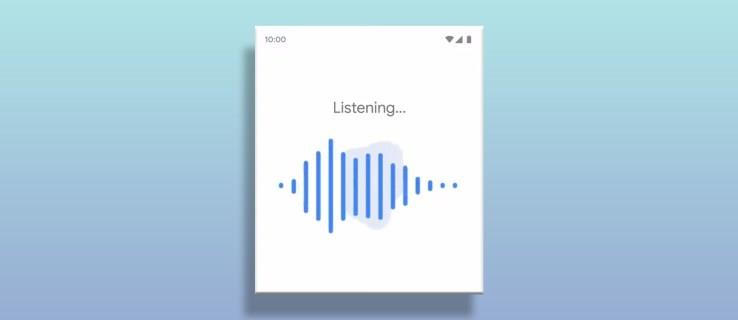
A régi időkben meg kellett várni, amíg újra meghallja a rádióban. Szerencsére ma már olyan hangfelismerő technológiával rendelkező eszközökkel rendelkezünk, amelyek egyszerűen egy szakasz lejátszásával, dúdolással vagy akár fütyüléssel segítenek megtalálni a dalt. Ebben a cikkben megvizsgáljuk, hogyan találhatsz meg egy dalt dúdolva.
Számos eszköz segíthet megtalálni a dalt dúdolva. A legnépszerűbb a Hum to Search funkció a Google alkalmazásban és a Google Asszisztensben. Ha Ön Android-felhasználó, nincs szüksége harmadik féltől származó alkalmazásokra, hogy élvezze ezt a funkciót. A Google négyféle módon segít megtalálni a dalt.
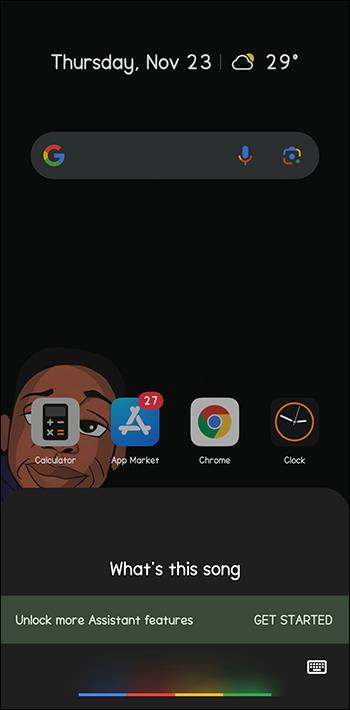
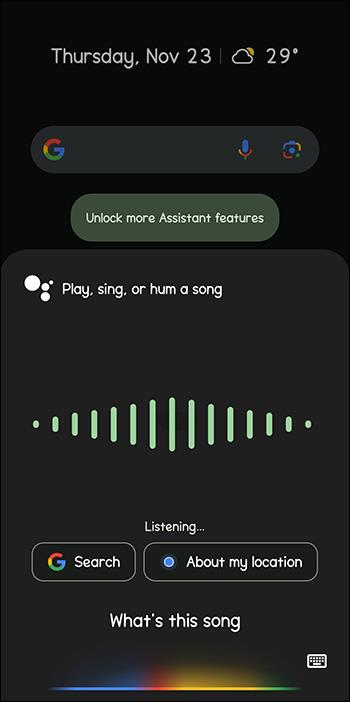
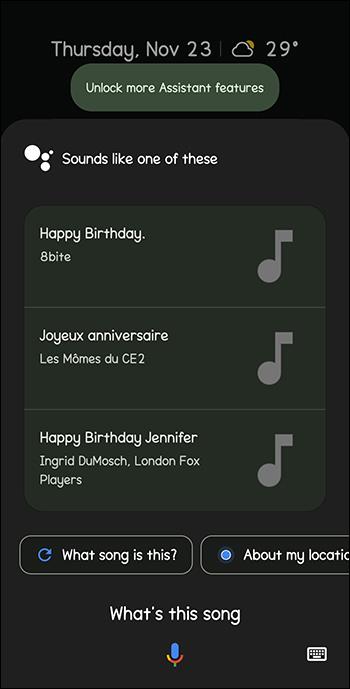
A dalt el is énekelheti, ha ismeri a szöveget. A Google Assistant mindkét esetben azonosítja az adott dalt.
Ha a Google alkalmazást dúdolva keres egy dalt, az hasonló a Google Keresés használatához. Ez a módszer ideális iPhone-felhasználók vagy olyan személyek számára, akik nem használják a Google Asszisztenst.
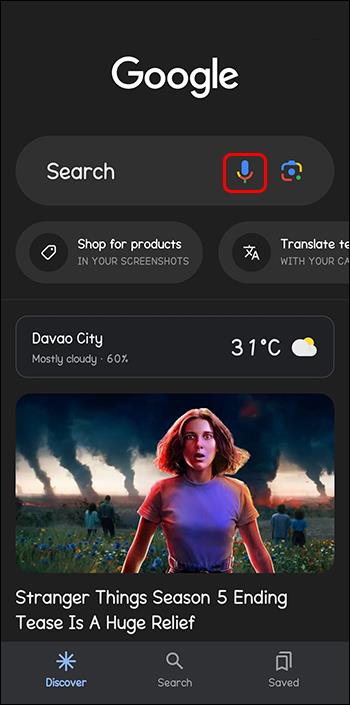
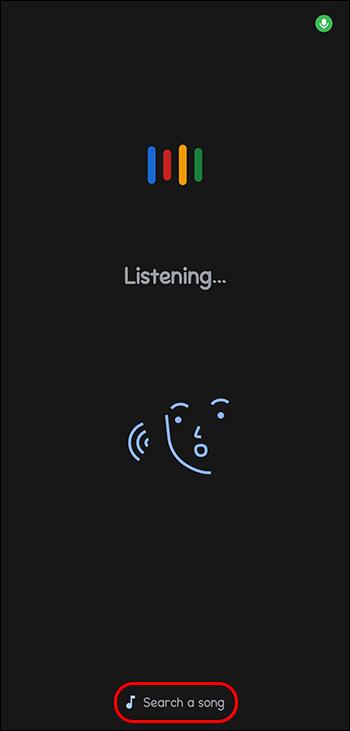
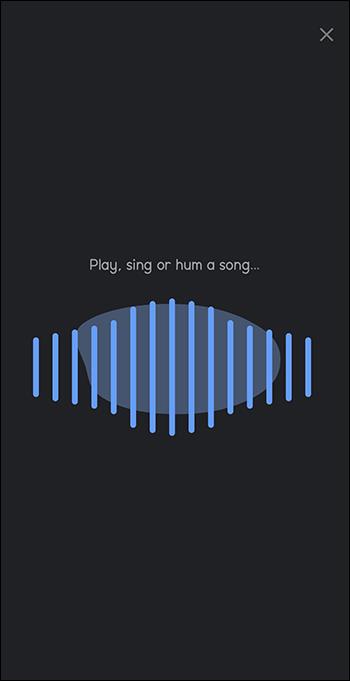
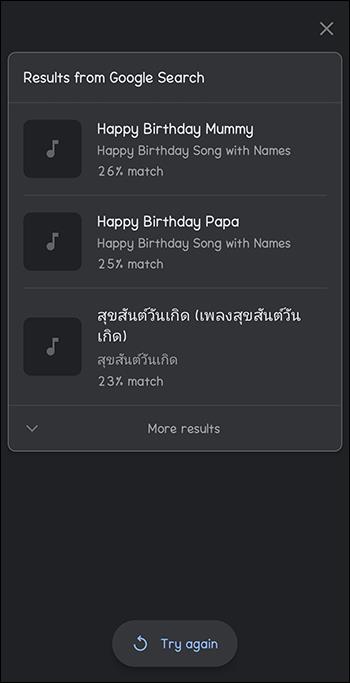
Mivel a Google a YouTube tulajdonosa, az alkalmazás segítségével dúdolva kereshet dalt. A funkció a Google Asszisztensben vagy a Google alkalmazásban található „Hum to Search” funkcióhoz hasonlóan működik. Nyissa meg a YouTube alkalmazást, és a szöveges keresés helyett koppintson a mikrofonra, váltson a Dal koppintásra, és dúdolja a dallamát. A YouTube alkalmazás automatikusan azonosítja a dallamot, és megjeleníti a keresési eredményeket.
Az egyetlen baj az, hogy ez a funkció csak a YouTube Android-alkalmazásában érhető el. Azt is vegye figyelembe, hogy ezzel a módszerrel nem azonosíthatja a YouTube-videóban használt dalt . Ehhez Shazamot vagy más harmadik féltől származó alkalmazást kell használnia.
Ha nem szeretne semmilyen Google-eszközt használni, használhat harmadik féltől származó alkalmazásokat is. A SoundHound egy népszerű zenefelismerő eszköz, amely hangelemző technológiát használ a dalok hangszín szerinti párosításához.
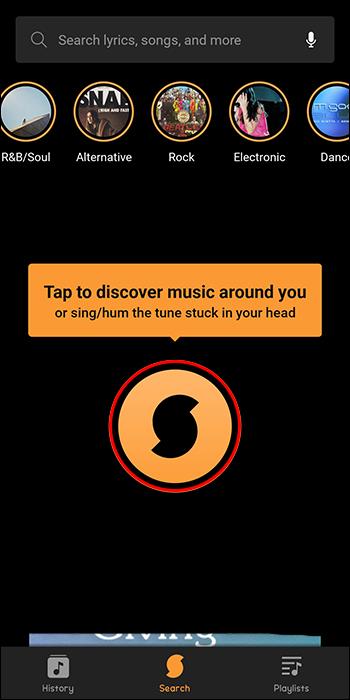
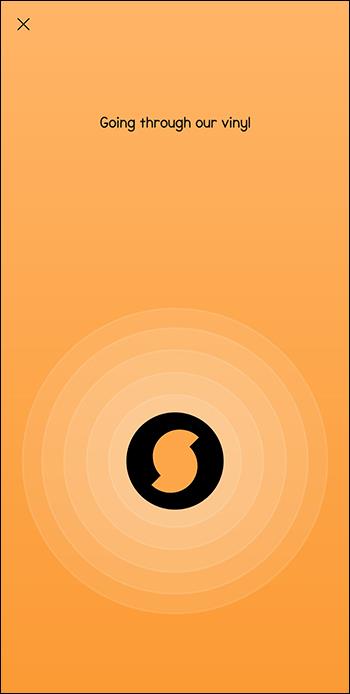
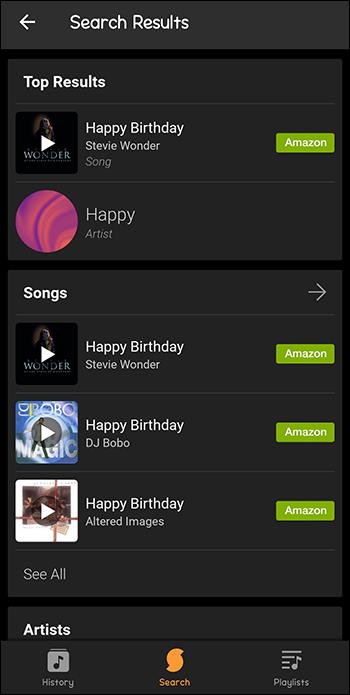
Korábban a legtöbb zenei adatfolyam-alkalmazás segített a felhasználóknak a dalok azonosításában, de csak akkor, ha a tényleges dal éppen a háttérben játszott, vagy a dalszöveg keresése révén. Ma már a dallam dúdolásával is találhatunk dalokat, köszönhetően a rendkívül fejlett szoftvernek, és eltüntetjük az idegesítő fülférgeket.
Miután azonosította, beállíthatja a dalt iPhone-ébresztőként, így minden reggel kedvenc dallamára ébredhet.
A Google még akkor is felismeri a dallamot, ha nem énekelek?
Igen, a Google képes felismerni a dallamot, és megadja a lehetséges egyezéseket, még akkor is, ha nem kommunikál. A Google-nek nincs szüksége a legjobb vokálra, hogy felismerje a hangszínt. Mindaddig, amíg a dallam közel áll az aktuális dalhoz, megtalálhatja a keresett dalt.
Miért nem találok dalt dúdolva a Google alkalmazásommal?
Ha nem talál egy dalt dúdolva a Google alkalmazáson keresztül, akkor előfordulhat, hogy a Google App elavult verzióját használja. Keresse fel az alkalmazásboltot a frissített verzióért, és dúdolva találja meg a dalt.
Steam Disk Write Disk Error hibát észlel Windows 10 rendszeren a játék frissítése vagy letöltése közben? Íme néhány gyorsjavítás, amellyel megszabadulhat a hibaüzenettől.
Fedezze fel, hogyan távolíthat el alkalmazásokat a Windows 10 rendszerből a Windows Store segítségével. Gyors és egyszerű módszerek a nem kívánt programok eltávolítására.
Fedezze fel, hogyan tekintheti meg vagy törölheti a Microsoft Edge böngészési előzményeit Windows 10 alatt. Hasznos tippek és lépésről-lépésre útmutató!
A Google zökkenőmentessé tette a csoportos megbeszélések lebonyolítását. Tudd meg a Google Meet korlátait és lehetőségeit!
Soha nincs rossz idő a Gmail jelszavának megváltoztatására. Biztonsági okokból mindig jó rutinszerűen megváltoztatni jelszavát. Ráadásul soha
Az online adatvédelem és biztonság megőrzésének egyik alapvető része a böngészési előzmények törlése. Fedezze fel a módszereket böngészőnként.
Ismerje meg, hogyan lehet némítani a Zoom-on, mikor és miért érdemes ezt megtenni, hogy elkerülje a zavaró háttérzajokat.
Használja ki a Command Prompt teljes potenciálját ezzel a több mint 280 (CMD) Windows-parancsot tartalmazó átfogó listával.
Alkalmazhatja a Google Táblázatok feltételes formázását egy másik cella alapján, a Feltételes formázási segédprogrammal, a jelen cikkben ismertetettek szerint.
Kíváncsi vagy, hogyan használhatod a Rendszer-visszaállítás funkciót a Windows 11 rendszeren? Tudd meg, hogyan segíthet ez a hasznos eszköz a problémák megoldásában és a számítógép teljesítményének helyreállításában.







![Feltételes formázás egy másik cella alapján [Google Táblázatok] Feltételes formázás egy másik cella alapján [Google Táblázatok]](https://blog.webtech360.com/resources3/images10/image-235-1009001311315.jpg)
